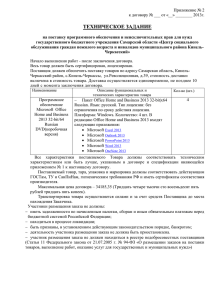1. Общая информация о Commerce.Optimizer ....................................................... 2
advertisement

Руководство администратора 1. Общая информация о Commerce.Optimizer .......................................................2 Введение ...................................................................................................................... 2 Насколько сложно управлять системой на базе Commerce.Optimizer? ....................... 2 Возможности Commerce.Optimizer ................................................................................ 4 Структура Commerce.Optimizer ..................................................................................... 6 Менеджер..................................................................................................................... 7 Рубрикатор ............................................................................................................... 7 Копировать в буфер .............................................................................................. 8 Вырезать в буфер .................................................................................................. 8 Вставить из буфера ............................................................................................... 8 Открыть видимость ................................................................................................ 8 Закрыть видимость ................................................................................................ 8 Переместить вверх, вниз ....................................................................................... 8 Удалить ................................................................................................................. 8 Создать рубрику .................................................................................................... 9 Создать товар ........................................................................................................ 9 Пользователи .......................................................................................................... 12 Свойства пользователя ........................................................................................ 13 Создание нового пользователя ............................................................................ 13 Экспорт информации о пользователях ................................................................ 14 Заказы .................................................................................................................... 14 Просмотр и редактирование заказа ..................................................................... 15 Экспорт информации о заказах ........................................................................... 15 Курсы валют ........................................................................................................... 16 Новости................................................................................................................... 16 Создание новости ................................................................................................ 17 Импорт/Экспорт ...................................................................................................... 18 Форматы экспортируемых и импортируемых файлов ........................................... 20 Импорт данных .................................................................................................... 21 Экспорт данных ................................................................................................... 22 Администратор ........................................................................................................... 23 Настройка БД .......................................................................................................... 23 Свойства товара .................................................................................................. 23 Свойства пользователя ........................................................................................ 26 Свойства заказа ................................................................................................... 27 Страницы ................................................................................................................ 27 Справочники ........................................................................................................... 29 Руководство администратора Валюты ................................................................................................................... 31 Налоги .................................................................................................................... 32 Дополнительно ....................................................................................................... 34 Настройки ............................................................................................................ 34 Группы пользователей ......................................................................................... 35 Почтовые шаблоны .............................................................................................. 36 Настройка стилей ................................................................................................ 37 1. Общая информация о Commerce.Optimizer Введение Commerce.Optimizer – это готовое решение для быстрого развертывания Интернет магазина. Он не требует программных доработок под конкретный проект, при этом обеспечивает достаточную гибкость, предоставляет широкие возможности по настройке. Продукт позиционируется создателями как решение «среднего уровня» в области электронной коммерции. Он ориентирован на тех потребителей, кому уже недостаточно простейшего представления каталога своей продукции и формы заказа, на тех, кто ищет готовое полнофункциональное решение за разумные деньги и в кратчайшие сроки. Что отличает Commerce.Optimizer от «обычного» сайта, содержащего каталог с формой заказа? Основное отличие состоит в том, что Commerce.Optimizer разработан с учетом тех специфических особенностей, которые присущи торговым системам и не характерны для «обычных сайтов». Это расширенные возможности по управлению каталогами товаров, поддержка «корзины товаров», произвольная настройка набора свойств товаров, покупателей, заказов. Это поддержка разных «колонок» цен для разных категорий покупателей, возможность регистрации и авторизации покупателей. Это встроенная поддержка разных налогов, поддержка разных валют, кросс-курсов валют. Это поддержка массовой загрузки (экспорта/импорта) ассортимента, базы покупателей, заказов, наряду с возможностью «ручного» ввода и управления. И многое другое… В тоже время, при разработке Commerce.Optimizer авторы старались не перегружать продукт слишком широким спектром функциональных возможностей, которые нужны далеко не всем, и включили в продукт только те возможности, которые востребованы большинством пользователей. Поэтому продукт получился доступным по цене, не требующим длительного изучения, имеющим «интуитивно понятный» интерфейс управления. Насколько сложно управлять системой на базе Commerce.Optimizer? Особенность Commerce.Optimizer состоит в том, что он изначально проектировался в расчете на разные категории пользователей. Запустить магазин, используя в основном настройки «по умолчанию», ввести небольшой объем товарных позиций можно в течение нескольких часов, даже не открывая документацию. Руководство администратора Более опытные пользователи, ознакомившись внимательно с описанием продукта, найдут массу полезных свойств и возможностей по настройке. Например, весь интерфейс магазина можно настроить через «веб консоль» управления. Все цвета, стили, картинки, все текстовые элементы можно адаптировать для себя. И, наконец, профессиональные разработчики могут адаптировать магазин под свои задачи на наиболее «низком» уровне, путем модификации шаблонов отображения, прямой работы с базой данных. Таким образом, можно даже расширять возможности магазина своими собственными приложениями. Руководство администратора Возможности Commerce.Optimizer Commerce.Optimizer в качестве готового решения предоставляет следующие возможности: Создание и управление структурой каталога товаров. Поддерживается неограниченное количество уровней каталога. На каждом уровне каталога можно размещать товары. Настройка свойств товара. Можно добавлять/изменять свойства. Обязательными свойствами являются название и цена. Все остальные свойства можно добавить по своему усмотрению. Причем набор возможных свойств не предопределен и не ограничен заранее. Вы сами создаете те свойства, которые Вам необходимы. Поддерживается широкий набор типов данных, которые можно использовать для значения свойств – целое/вещественное число, текстовая строка определенной длины, дата, бинарные данные (картинки, приложения) и т.д. Поддерживаются значения «по умолчанию» для свойств. Настройка свойств покупателя. Разные магазины требуют разное количество сведений, которые покупатели должны оставить о себе для оформления заказа. Мы сделали это набор сведений (свойств покупателя) настраиваемым в неограниченных пределах. Вы можете создавать свои собственные свойства, аналогично тому, что выше изложено про создание свойств товара. В дополнение отметим, что информация о покупателе, как правило, вводится самим покупателем при оформлении заказа, поэтому продукт поддерживает возможность указания обязательности тех или иных свойств, а также заполнение свойств значениями через справочники (выбор вариантов из списка). Настройка свойств заказа. Вы можете самостоятельно решить, какими свойствами должен обладать заказ в вашем магазине. И, настроив свойства заказа, Вы будете получать от покупателей именно ту информацию о заказе, которая Вам необходима. Настройка страниц интерфейса покупателя и менеджера. Система состоит из нескольких интерфейсов. Внешний интерфейс, то есть те страницы, которые видит покупатель, мы будем называть «пользовательским» интерфейсом. Внутренний интерфейс управления системой, доступный только владельцу магазина, состоит из двух частей. Первая часть, которую мы будем называть «менеджер» предназначен для управления каталогом, покупателями, заказами, то есть всеми функциями, с которыми должен постоянно работать оператор (менеджер) магазина. Вторая часть, которую мы называем «администратор», содержит ключевые настройки системы, влияющие на работоспособность. Такое разделение введено для того, чтобы можно было наглядно разделить роли и сферу полномочий менеджера и администратора магазина. Все страницы интерфейса пользователя и менеджера можно настраивать. Причем настраивать можно как внешний вид, так и состав отображаемой информации (формируемой динамически из базы данных). Настройка внешнего вида страниц. Производится путем настройки всех параметров, которые входят в CSS-файл. Это настройки цветов фона, текста, используемых шрифтов. Также можно заменить картинки, управлять видимостью отдельных блоков на страницах. Таким образом, можно менять внешний вид страниц в очень широком диапазоне, не прибегая к ручной правке в HTML шаблонов системы. Настройка состава информации на страницах. Предоставляется возможность настроить набор свойств товаров, покупателей, заказов и других элементов, формируемых динамически из базы данных, отображаемых на конкретных страницах интерфейса пользователя и администратора. Например, товар может иметь 20 свойств, из них в списке товаров нужно Руководство администратора отображать 4 (в определенном порядке), в карточке товара – 15 (в определенном порядке), а в интерфейсе администратора – все 20 (в определенном порядке). Руководство администратора Структура Commerce.Optimizer Commerce.Optimizer имеет 3 интерфейса. Внешний интерфейс сайта – для пользователей; «Менеджер» - интерфейс для управления содержанием магазина; «Администратор» - интерфейс для настройки параметров магазина. Руководство администратора Менеджер Интерфейс «менеджер» предназначен для управления содержанием магазина, выполнения «повседневных» операций. Интерфейс содержит следующие разделы: Рубрикатор Пользователи Заказы Курсы валют Новости Импорт/Экспорт Рубрикатор Данный раздел предназначен для управления каталогом товаров. для Руководство администратора Каталог поддерживает неограниченное количество уровней, каждый уровень может содержать рубрики и товары (кроме первого, на котором могут размещаться только рубрики). Товар может одновременно принадлежать нескольким рубрикам. Внизу страницы располагается панель инструментов рубрикатора. Она содержит следующие инструменты: Копировать в буфер Для копирования в буфер надо пометить рубрики или товары «галочкой» и нажать кнопку «Копировать в буфер» . При этом изменится состояние буфера, которое отображается справа от панели инструментов. Вырезать в буфер Для того, чтобы «вырезать» товары или рубрики надо пометить их «галочкой» и нажать кнопку «Вырезать в буфер» . При этом изменится состояние буфера, которое отображается справа от панели инструментов. До тех пор, пока «вырезанные» товары или рубрики не будут «вставлены» из буфера в новое месторасположение, их принадлежность к прежней рубрике сохранится. Вставить из буфера Для того, чтобы вставить содержимое буфера в текущую рубрику, нажмите кнопку «Вставить из буфера» . Открыть видимость Пометьте «галочкой» элементы, видимость которых Вы хотите открыть, и нажмите Выбранные элементы станут доступны для просмотра посетителями магазина. . Закрыть видимость Пометьте «галочкой» элементы, видимость которых Вы хотите закрыть, и нажмите Выбранные элементы станут недоступны для просмотра посетителями магазина. . Переместить вверх, вниз Пометьте «галочкой» элементы, которые Вы хотите перенести выше или ниже в списке и нажмите соответственно или . Удалить Пометьте «галочкой» элементы, которые Вы хотите удалить, и нажмите . Руководство администратора Создать рубрику Нажмите кнопку – Вы перейдете на страницу свойств создаваемой рубрики. Для создания новой рубрики Вам нужно только указать ее имя и включить ее видимость. Имя шаблона отображения имеет значение по умолчанию «classify», и его не нужно менять, если Вы не создали и не разместили в файловой системе сайта отдельный шаблон, который Вы хотите использовать для отображения создаваемой рубрики в пользовательском интерфейсе. Создать товар Для создания товара нажмите кнопку и заполните карточку товара. Набор свойств товара и значения «по умолчанию» для свойств определяются настройкой базы данных. (см. интерфейс «Администратор» «Настройка БД»). Руководство администратора Каждый товар имеет два дополнительных свойства – «аксессуары» и «описание». Аксессуары Для товара можно указать список аксессуаров. Аксессуар – это товар, логически связанный с данным товаром. Если с товаром связаны аксессуары, то при просмотре товара покупателю будет предложено ознакомиться и с товарами-аксессуарами. Связь между товаром и аксессуаром однонаправленная. Для указания аксессуаров для товара на странице свойств товара перейдите по ссылке «Аксессуары». Введите артикул (SKU) аксессуара в форму «Добавить аксессуар» внизу страницы и нажмите «Добавить» . Товар появится в списке аксессуаров. Вы можете удалить аксессуар из списка, нажав «Удалить» . Описание Для каждого товара можно заполнить «описание». Это фиксированное свойство, оно доступно для всех товаров. В отличие от свойств товара текстового типа, которыми Вы можете сами управлять, «описание» специально предназначено для хранения текстовой информации большого объема. Руководство администратора Для форматирования текста описания Вы можете воспользоваться «DHML-редактором». Перед его использованием ознакомьтесь с краткой инструкцией по настройке браузера, нажав на кнопку . Руководство администратора Нажав на кнопку «редактировать», Вы вызываете «DHTML-редактор», который открывается в отдельном окне. В его панели инструментов представлены основные функции форматирования текста. Закончив работу в редакторе, выберите в его меню пункт «File» «Close file». При этом измененный Вами текст описания автоматически подставится в окно ввода текста. Пользователи Этот раздел предназначен для работы с пользователями магазина. На странице раздела слева размещена карточка поиска пользователя. Искать можно по следующим критериям: Принадлежность к группе По размеру персональной скидки По e-mail (поиск по подстроке) Также можно задать способ сортировки списка пользователей и направление сортировки. В основном поле размещается список пользователей. Нажав на ссылку «свойства», можно перейти к просмотру и редактированию свойств пользователя. Руководство администратора Свойства пользователя На этой странице Вы видите все свойства выбранного пользователя. Набор свойств пользователя и значения «по умолчанию» для свойств определяются настройкой базы данных. (см. интерфейс «Администратор», раздел «Настройка БД»). Вы можете внести необходимые изменения в свойства, и сохранить изменения, либо удалить пользователя, либо отменить изменения и вернуться в список. Также со страницы свойств пользователя по ссылке Вы можете перейти на страницу списка заказов, осуществленных данным пользователем. Создание нового пользователя Вы можете самостоятельно создать нового пользователя, нажав на кнопку «Добавить» . Заполнив все свойства пользователя, Вы можете либо сохранить информацию о новом пользователе в системе, либо отменить изменения и вернуться в список. Руководство администратора Экспорт информации о пользователях Вы можете экспортировать данные о пользователях системы, нажав кнопку «Экспорт». Система сформирует Excel-файл из базы пользователей и предложит Вам сохранить его на локальный диск. Заказы Этот раздел предназначен для работы с заказами. На странице раздела слева размещена карточка поиска заказа. Искать можно по следующим критериям: По статусу заказа По дате доставки Также можно задать способ сортировки результирующего списка заказов и направление сортировки. В основном поле размещается список заказов. Нажав на номер заказа, можно перейти к просмотру свойств заказа. Руководство администратора Просмотр и редактирование заказа На странице свойств заказа отображается информация о заказе. Набор свойств заказа, и значения «по умолчанию» для свойств определяются настройкой базы данных. (см. интерфейс «Администратор», раздел «Настройка БД»). В зависимости от стадии обработки заказа Вы можете выставить нужный статус заказа. У заказа есть два фиксированных статуса – «Принят» и «Выполнен», остальные статусы можно добавить/удалить через интерфейс «Администратор» в разделе «Настройка БД». Вы можете отредактировать и другие доступные к изменению поля заказа и сохранить изменения. При нажатии на кнопку «Распечатать» сформируется окно с бланком заказа для печати. После того, как заказ сохранен со статусом «Выполнен», дальнейшие изменения свойств заказа невозможны. Экспорт информации о заказах Вы можете экспортировать данные о заказах, нажав кнопку «Экспорт». Система сформирует Excel-файл из базы заказов и предложит Вам сохранить его на локальный диск. Руководство администратора Курсы валют На странице курсов валют отображается таблица, содержащая информацию о курсах всех активных в системе валют (набор валют задается в интерфейсе «Администратор» «Валюты»). На первой строчке отображается базовая, или «фиксированная» валюта с курсом 1, который нельзя изменить. Базовая валюта – это та валюта, в которую пересчитываются все цены на этапе оформления заказа. Для остальных валют Вы можете указать курсы относительно базовой валюты и сохранить их. Новости В этом разделе Вы можете управлять новостями магазина. Новости отображаются на первой странице магазина. Количество отображаемых новостей регулируется параметром N, который можно настроить в интерфейсе «Администратор» «Дополнительно» «Настройки». На первой странице магазина отображаются новости в обратном хронологическом порядке, но не более, чем N. Руководство администратора В разделе «Новости» интерфейса «Менеджер» Вы видите полный список новостей. Нажав на кнопку «Добавить» Вы можете создать новую новость. Нажав на заголовок новости, Вы попадаете на страницу свойств новости и можете отредактировать ее текст. Создание новости При создании новости система предложит есть следующие свойства: заполнить страницу свойств новости. У новости Название Дата – по умолчанию, при создании новости подставляется текущая дата и время. Вы можете поменять дату и время на любое другое. При этом дату указывать обязательно, а время – нет. Если Вы не укажете время, система автоматически подставит вместо времени 00 часов 00 минут. Аннотация названием Текст новости – полный текст, который отображается при переходе на страницу новости. - краткое описание, которое отображается в списке новостей наряду с Для форматирования аннотации и текста новости Вы можете воспользоваться «DHMLредактором». Перед его использованием ознакомьтесь с краткой инструкцией по настройке браузера, нажав на кнопку . Руководство администратора Нажав на кнопку «редактировать», Вы вызываете «DHTML-редактор», который открывается в отдельном окне. В его панели инструментов представлены основные функции форматирования текста. Закончив работу в редакторе, выберите в его меню пункт «File» «Close file». При этом измененные Вами текст аннотации или новости автоматически подставится в окно аннотации или новости, соответственно. Закончив редактирование свойств новости, нажмите кнопку «Сохранить» . Импорт/Экспорт В данном разделе Вы можете осуществлять массовые операции по загрузке/выгрузке информации из магазина. Руководство администратора Руководство администратора Форматы экспортируемых и импортируемых файлов 1) Рубрикатор Формат: Level 1 | Level 2 | …. | Level N | SKU, где: Level 1 – N – уровни рубрикатора; SKU – артикул товара. 2) Товары (краткое представление) Формат: Ex_code | Name | Quantity | SKU | Special | дополнительные свойства, где: Ex_code – код валюты, в которой указана цена товара; Name – название товара; Quantity – количество на складе; SKU – артикул товара; Special – признак, является ли товар специальным предложением; + дополнительные свойства, которые можно настроить «Администратор» «Настройка БД» «Свойства товара». для товара в разделе 3) Товары (полное представление) К вышеописанному формату «Товары (краткое представление) добавляются: Level 1 | Level 2 | …. | Level N | Price 1 | …. | Price N , где: Level 1 – N – уровни рубрикатора; Price 1… N – колонки цен, которые соответствуют разным группам пользователей, и настраиваются в разделе «Администратор» «Дополнительно» «Группы пользователей»; 4) Цены Формат: Price 1 | …. | Price N | SKU, где: Price 1… N – колонки цен, которые соответствуют разным группам пользователей, и настраиваются в разделе «Администратор» «Дополнительно» «Группы пользователей»; SKU – артикул товара. 5) Аксессуары товаров Формат: SKU_main | SKU, где Руководство администратора SKU_main – артикул товара, с которым связан аксессуар; SKU – артикул аксессуара. 6) Остатки товаров на складе Формат: SKU | Quantity, где: SKU – артикул товара; Quantity – остаток товара на складе (шт). 7) Заказы (краткое представление) Формат: Номер заказа | Дата заказа | Cумма заказа | Скидка | Cумма продажи | Покупатель | Дополнительные поля, где: Покупатель – email пользователя, сделавшего заказ Дополнительные поля – идентичны тем, что используются в интерфейсе «Менеджер» в списке заказов. Набор этих полей настраивается на странице «Администратор» «Страницы» «Менеджер. Список заказов». 8) Заказы (полное представление) Выводится вся имеющаяся информация по заказу, вся информация по пользователю, который заказ сформировал, и по товарам, входящим в заказ. Состав выводимой информации по заказам, пользователям определяется набором свойств заказа и пользователя, который настраивается в разделе «Администратор» «Настройка БД» 9) Пользователи Выводится полная информация по всем пользователям. Состав информации по пользователям определяется набором свойств пользователи, который настраивается в разделе «Администратор» «Настройка БД» «Свойства пользователя». Импорт данных Вы можете загрузить в базу данных магазина заранее подготовленные данные. При сохранении подготовленного файла из программы Excel, выберите пункты меню “Файл > Сохранить как” и укажите тип файла “Текстовые файлы с разделителями табуляции *.txt”. После сохранения файл готов к загрузке в магазин. Внимание! При подготовке своего файла с данными для импорта в магазин, мы рекомендуем с помощью инструмента экспорта выгрузить из магазина файл со старыми данными в формате CSV, открыть его в Excel и не нарушая формата столбцов разместить в нем новые данные. Четко соблюдайте форматы данных, указанные выше. Для загрузки: 1. Выберите тип загружаемых данных из списка Руководство администратора 2. Выберите тип загрузки – «частичная» или «полная». При «частичной» загрузке данные будут добавлены к имеющимся, при «полной» данные в базе будут заменены новыми. 3. Выберите файл, содержащий подготовленные Вами данные для загрузки 4. Нажмите «Отправить». Задача на импорт данных начнет выполняться. Ниже на странице Вы сможете увидеть результат выполнения задачи (протокол загрузки). Нажав на ссылку «состояние», Вы получите подробную информацию о результате выполнения задачи, в случае если состояние «Завершена с ошибками» - Вы увидите описание ошибки. Перейдя по ссылке «полный протокол», Вы сможете просмотреть весь архив отчетов о выполнении задач по загрузке данных. Экспорт данных На странице приведен список типов данных, которые можно экспортировать из системы. Вы можете выбрать формат, в котором Вы хотите экспортировать данные (plain text или CSV). При нажатии кнопки «Экспорт» система осуществит экспорт данных выбранного типа из базы данных и предложит Вам сохранить результат на локальный диск. Руководство администратора Администратор Интерфейс «Администратор» предназначен для настройки магазина и содержит следующие разделы: Настройка БД Страницы Справочники Валюты Налоги Дополнительно Настройка БД Данный раздел предназначен для настройки основных параметров базы данных магазина – для настройки свойств товаров, заказов, пользователей. У товаров, заказов, пользователей есть набор «фиксированных» свойств, которые невозможно изменить/добавить/удалить. Это минимальный набор свойств, гарантирующих корректную работу магазина. Все остальные свойства Вы можете настроить по своему усмотрению. Например, для магазина, торгующего книгами, нужен один набор свойств товара – книги, для магазина, торгующего сотовыми телефонами другой. Настройка свойств пользователей нужна для того, чтобы Вы смогли сами указать, какую информацию пользователь должен оставить о себе при осуществлении заказа. Настройка свойств заказа позволяет указать, какую информацию должен заполнить пользователь при осуществлении заказа, например, информацию о доставке, и т.д. Настройка свойств товаров, пользователей, заказов происходит по единой схеме. Свойства товара На странице отображается таблица со списком свойств товара. Для каждого свойства указывается название и тип. Фиксированные свойства отмечены. Руководство администратора Создание свойства Нажмите кнопку «Создать» внизу списка свойств. Руководство администратора При создании свойства Вы указываете: Название свойства Название поля в базе данных (Его Вы должны придумать сами. Используйте английские буквы, пробелы не допускаются. Старайтесь разработать какую-то логическую схему для названий полей, чтобы Вам впоследствии было легче в них ориентироваться. Например, поле для свойства заказа «Способ оплаты» логично назвать «order_payment_method»). Тип данных. Поддерживаются следующие типы: целое число, вещественное число, дата, строка определенной длины и определенного типа – field (поле ввода), textarea (область для ввода), img src (указание системе на то, что в строке будет храниться путь к картинке). Значение по умолчанию. Вы можете ввести значение по умолчанию для свойства. Оно будет отображаться пользователю при заполнении, при желании, пользователь может его заменить. Например, Вы создаете свойство заказа «Желательное время доставки». Вы можете установить наиболее удобное для Вас время как «значение по умолчанию», например, с 10:00 до 19:00. При этом повышается вероятность того, что пользователи, увидев уже заполненное поле, не станут его менять. установить значение по умолчанию для существующих. Вы можете указать, распространять ли установленное значение по умолчанию на уже существующие данные. Руководство администратора Изменение/удаление свойства Нажав на название свойства в списке, Вы попадете в «Карточку свойства». Вы можете изменить: Название свойства Значение по умолчанию Признак «Установить значение по умолчанию для существующих». После внесения изменений Вы можете их сохранить . Вы можете удалить свойство, нажав «Удалить» . Удаление возможно только для нефиксированных свойств. Свойства пользователя Управление свойствами пользователя аналогично вышеуказанному управлению свойствами товара, но у свойств пользователей есть дополнительные варианты: Заполнение. Возможны два варианта: заполнение вручную (в этом случае при заполнении пользователь будет вводить содержание вручную), либо заполнение из справочника (в этом случае пользователю будет предложено сделать выбор из заранее подготовленных вариантов, подробнее см. раздел «Справочники»). Если Вы выбираете заполнение из справочника, то Вы должны сразу выбрать, какой из существующих в системе справочников использовать. Руководство администратора Обязательность. Если Вы отметите это поле обязательным к заполнению пользователем. «галочкой», то свойство будет При изменении существующих свойств, в дополнение к указанным выше вариантам для товаров, у свойств пользователей можно изменять значение «Обязательность». Свойства заказа Управление свойствами заказа полностью аналогично изложенному выше управлению свойствами пользователя. Страницы В этом разделе Вы можете настроить отображение свойств товаров, заказов, пользователей на страницах сайта и на страницах интерфейса «Менеджер». Зачем это нужно? Например, у Вашего магазина на первой странице есть блок «специальные предложения», где отображаются те товары, к которым Вы хотите привлечь внимание посетителей. И в этом блоке Вы используете стандартный вариант отображения информации о товаре, то есть небольшая картинка (такая же, как и в списке товаров) и название товара. В какой-то момент Вы решаете, что данный блок привлекает слишком мало внимания посетителей. И Вы решаете изменить его формат, например, добавить более крупную картинку, и добавить краткое описание товара. Это очень просто сделать. В предыдущем разделе мы рассказали об управлении свойствами товаров. Вы добавляете к товарам два свойства – «картинка для спец. предложения», и «текст для анонса в спец. предложении». Теперь осталось сделать так, что бы на первой странице в блоке «спец. предложения» вместо обычной картинки товара отображалась бы «картинка для спец. предложения» и к названию товара бы добавился «текст для анонса в спец. предложении». Или другой пример – Вы создали много свойств пользователя, а как отсортировать их отображение пользователю в форме оформления заказа нужным образом? Именно для этого предназначен раздел «Страницы». Итак, раздел «Страницы» состоит из двух частей – страницы сайта, и страницы интерфейса «менеджер». Страницы интерфейса «менеджер» можно настраивать так же, как и страницы сайта. В списке страниц справа от названия страницы указано, данные какого типа (товары, пользователи, заказы) используются на странице. Руководство администратора Нажав на название страницы, Вы попадаете в форму настройки этой страницы. В основном поле перечислены свойства, используемые на странице. Для каждого свойства указывается его название, код, который используется в шаблоне отображения для этого свойства, есть возможность перемещения свойства вверх /вниз относительно остальных, а также возможность удалить свойство со страницы. Руководство администратора Код шаблона отображения мы в данном руководстве подробно не рассматриваем. Для его понимания необходимо ознакомиться с основными принципами построения шаблонов в системе Metric Optimizer (документация доступна на сайте http://www.optimizer.ru). Для добавления свойства на страницу, выберите нужное свойство из списка внизу страницы и нажмите «добавить» . Справочники В этом разделе Вы можете управлять справочниками, используемыми в магазине. Что такое справочник? Справочник – это заранее подготовленный набор вариантов значений какого-либо элемента. Справочники используются для облегчения заполнения полей пользователем. Например, Вам необходимо получить от пользователя информацию о том, какую карту он хочет использовать для оплаты. Можно предложить пользователю вручную ввести Visa или Mastercard или Diners Club и т.п. А можно заранее составить справочник типов используемых карт, и пользователю останется лишь выбрать один из предложенных вариантов. Такой подход удобен пользователю, позволяет избавиться от неоднозначности написания, и позволяет ограничить выбор пользователя лишь набором заранее сформированных вариантов. Простейший пример – Вы хотите ограничить пользователя при заполнении какого-либо свойства двумя вариантами – «Да» или «Нет». Для этого нужно создать справочник, содержащий всего два варианта ответов – «Да» и «Нет». Руководство администратора Итак, на странице «Справочники» Вы видите список справочников. Один из справочников, «Статусы заказа», является «фиксированным», это означает, что Вы не можете его удалить и не можете удалить некоторые значения, содержащиеся в справочнике. Остальные справочники Вы можете настраивать по своему усмотрению. Для изменения имени справочника необходимо ввести новое название и нажать «Сохранить» . Для удаления справочника нажмите «Удалить» . Для добавления нового справочника введите его название в форме внизу страницы и нажмите кнопку «Добавить» . Новый справочник появится в списке. Для изменения содержимого справочника нажмите на его название. Откроется страница «Значения справочника». В ней отображается список вариантов значений. Для каждого варианта Вы можете изменить название, после чего нажмите «Сохранить» напротив нужного варианта. Вы можете удалить вариант, нажав «Удалить» напротив нужного варианта. У каждого варианта Вы можете указать признак «Видимость», а также признак «Значение по умолчанию». Тот вариант, у которого стоит признак «Значение по умолчанию», будет заранее выбран в списке вариантов значений справочника при отображении. Вы также можете регулировать порядок перечисления вариантов с помощью кнопок вверх /вниз . Руководство администратора Для добавления нового варианта в справочник введите его название в форме в нижней части страницы, отметьте при необходимости признаки «Видимость», «По-умолчанию» и нажмите кнопку «Добавить» . Новый вариант появится в списке. Валюты В этом разделе Вы можете управлять набором валют в системе. Система поддерживает неограниченное количество разных валют. При этом одна валюта является базовой, или «фиксированной». Вы не можете удалить «базовую валюту», и она имеет особый смысл. Базовой валютой является та, в которой реально происходит торговля. Например, на территории Российской Федерации это рубль. На территории Франции это евро. Остальные валюты в системе носят «справочный» характер. Например, Вы хотите, чтобы кроме стоимости предлагаемых Вами товаров в базовой валюте (например, в рублях), покупатели могли видеть также цену на эти же товары в долларах США и в евро. Для этого Вы заводите в системе еще две валюты – доллары и евро, и получаете возможность вводить курсы этих валют относительно базовой. Покупатели смогут просматривать на витрине магазина цены на товары в рублях или долларах или в евро. Вы также можете вводить цены на разные товары в разных валютах, а покупатель при просмотре витрины будет видеть цены на товары, пересчитанные в ту валюту, которую он выбрал для просмотра витрины. Но на этапе формирования заказа все цены будут пересчитаны в базовую валюту, т.е. в той, в которой реально покупатель будет производить платеж. На первой странице раздела отображается список всех валют, заведенных в системе. Одна из валют отмечена как «базовая». Нажав на название валюты, Вы переходите на страницу свойств валюты. На странице свойства Вы можете изменить код валюты, ее название и курс. Руководство администратора (Для базовой валюты курс поменять нельзя, он всегда равен 1). Произведя необходимые изменения в свойствах валюты, Вы можете сохранить их. Вы можете создать новую валюту, указав ее код, название и курс. Налоги Система предусматривает поддержку разных налогов, в т.ч. разных налогов для разных товаров. На странице раздела отображается список заведенных в системе налогов. Последовательность перечисления налогов в списке соответствует последовательности их применения к стоимости товара. Перемещать налоги вверх / вниз можно с помощью кнопок и . Руководство администратора Нажав на название налога, Вы перейдете к странице свойств налога. Налог имеет следующие свойства: Код налога Название налога Значение (% от облагаемой суммы) Признак «зависимый». Означает, что налог применяется не к начальной сумме покупки, а к сумме с учетом предыдущих налогов. Признак «активный». Если Вы выключите «активность» налога, то он перестанет применяться, но останется в системе. По умолчанию. Данный признак означает, что при создании новых товаров менеджером у новых товаров данный налог будет по умолчанию отмечен как действующий по отношению к товару. Руководство администратора Также, на странице свойств налога, вы можете удалить Со страницы списка налогов Вы можете создать свойства налога. налог из системы. новый налог, заполнив вышеуказанные Дополнительно В этом разделе собраны разнообразные, но не часто используемые настройки магазина. Настройки 1) Изменять остаток товара: Не изменять; При помещении товара в корзину; При совершении заказа. Данный пункт позволяет указать, при каком действии пользователя происходит уменьшение количества товара на складе – при помещении в корзину, при заказе, либо уменьшение не должно происходить вовсе. 2) Принимать заказ при недостаточном количестве товара на складе: Да Руководство администратора Нет Данный пункт позволяет указать, должна ли система принять заказ на товар, в случае если его количество на складе = 0. 3) Количество товаров, отображаемых в блоке «Специальные предложения». Данный пункт позволяет настроить число товаров, одновременно отображаемых в блоке «Специальные предложения». 4) Автоматическое формирование артикула Вкл. Выкл. При включенном автоматическом формировании артикула система автоматически создаст артикул (SKU) при создании товара менеджером и предложит это значение менеджеру как значение «по умолчанию». 5) Количество отображаемых новостей. Данное значение регулируем количество новостей, отображаемых в блоке «новости» на первой странице. 6) Отображать блок «Специальные предложения» на первой странице Да Нет 7) Отображать блок «Информация» на первой странице Да Нет 8) Отображать блок «Специальные предложения» на страницах каталога Да Нет 9) Отображать блок «Информация» на страницах каталога? Да Нет Группы пользователей Система предусматривает поддержку разных групп пользователей. В зависимости от группы пользователя расчет цены покупки производится по разным «колонкам цен». В данном Руководство администратора разделе Вы можете просмотреть имеющиеся группы пользователей, изменить свойства групп, создать новую группу, указав ее параметры. Одна из групп является «фиксированной», Вы не можете изменить ее параметры, кроме названия. Фиксированная группа используется «по умолчанию», к ней «по умолчанию» относятся все пользователи, зарегистрированные в системе, до тех пор, пока менеджер магазина не отнесет пользователя к какой-либо другой группе. На первой странице раздела отображается список групп пользователей. Для каждой группы указывается: Название группы Код колонки цен (формируется системой автоматически) Признак, является ли группа «фиксированной». Новое название. Вы изменения . Скидка для группы. Вы можете ввести новое значение скидки и сохранить изменения . Также Вы можете удалить можете ввести новое название для группы и сохранить группу. Для создания новой группы введите в нижней части страницы название создаваемой группы, укажите значение скидки и нажмите кнопку «добавить» . Как распределяются пользователи по группам? Как было отмечено выше, при регистрации пользователь сначала относится к группе «по умолчанию», к той, что отмечена как «фиксированная». Для того, чтобы перевести пользователя в другую группу, менеджер должен зайти на страницу свойств пользователя (интерфейс «менеджер» «пользователи» «свойства пользователя») и выбрать для пользователя другую группу. Почтовые шаблоны Почтовые шаблоны – это шаблоны писем, отправляемых системой по электронной почте. Вы можете настроить шаблоны. На первой странице раздела отображается список почтовых шаблонов. Для каждого шаблона в списке указывается файл шаблона (соответствует названию файла в файловой системе) и название шаблона, указывающий на тип шаблона. Для изменения свойств шаблона нажмите на его название. На странице свойств шаблона Вы можете изменить следующие его свойства: Файл шаблона. Изменяйте значение этого свойства только после того, как Вы изменили название соответствующего файла в файловой системе; Название; Адрес отправителя; Имя отправителя; Руководство администратора Адрес получателя; Имя получателя; Тема письма; Верхний заголовок письма; Нижний заголовок письма (содержание письма система автоматически подставит между верхним и нижним заголовком). Для сохранения изменений нажмите «Сохранить» . Настройка стилей На данной странице предоставляется возможность настроить стили, используемые при отображении страниц магазина, по своему усмотрению, придав, таким образом, своему магазину индивидуальность. Также Вы можете настроить параметры логотипа магазина, который отображается на всех страницах магазина в левом верхнем углу. Для сохранения изменений нажмите «Сохранить» .